GOM Media Player is een veel gebruikte videospeler met ondersteuning voor talloze video- en audioformaten. Waarschijnlijk is het de beste videospeler na VLC, Media Player Classic en SMPlayer. Het heeft een nette gebruikersinterface en biedt tal van geavanceerde functies en opties om zo ongeveer alles van je video te verfijnen, van helderheid en beeldverhouding tot ondertiteling.
Waarschijnlijk de beste eigenschap van GOM Media Player is de codec-zoekservice. In tegenstelling tot VLC ondersteunt GOM niet standaard ongebruikelijke video-indelingen. Dus, wanneer u een van deze niet-ondersteunde video-indelingen probeert te openen, wordt u door de codezoeker-service naar de downloadpagina van de ontbrekende codec gebracht en kunt u eenvoudig de ontbrekende codec installeren.

Daarbovenop vindt u een aantal coole functies zoals schermopname, video-effecten, afspeelsnelheid, audio-opname en AB-herhaling.
GOM Lab heeft recent v2.1.40 uitgebracht met enkele verbeteringen en oplossingen. Als u de nieuwste versie gebruikt, weet u dat wanneer u de speler sluit nadat u een videobestand hebt bekeken, er een opstartscherm verschijnt met advertenties. Hoewel er een optie in het opstartscherm is om te voorkomen dat het opstartscherm voor de huidige dag verschijnt, verschijnt hetzelfde opstartscherm de volgende dag wanneer u de speler sluit.
Als u de GOM-speler regelmatig gebruikt om uw opgenomen video's of films te bekijken en het startscherm volledig wilt uitschakelen, volgt u gewoon de onderstaande stappen.
Stap 1: Start de GOM-speler. Klik met de rechtermuisknop op de speler en klik op Voorkeuren.
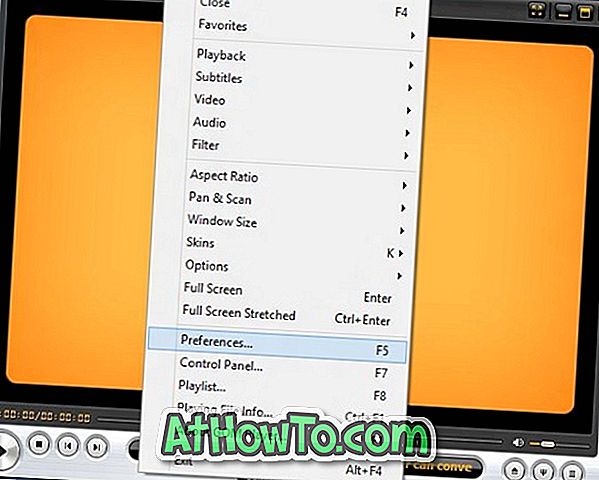
Stap 2: Klik in het linkerdeelvenster van het dialoogvenster Voorkeuren op Algemeen en schakel vervolgens naar het tabblad Netwerk aan de rechterkant.
Stap 3: Schakel hier de optie Het venster uitschakelen in dat wordt weergegeven wanneer de speler sluit en klik op de knop Sluiten. Je bent klaar! GOM-speler zal het startscherm niet opnieuw weergeven.
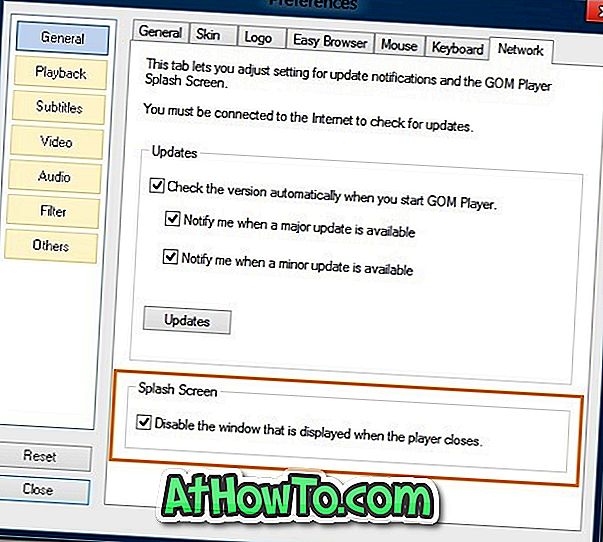
Hoofdgebruikers kunnen eenvoudig het bestand popup.exe in de map GOM Player onder Program Files verwijderen. En als u op zoek bent naar een goede videospeler, raden we GOM-speler aan.













